word文檔批量處理大師怎么添加圖片水印
時間:2022-08-25 10:57:07作者:極光下載站人氣:12
word文檔批量處理大師的功能是非常豐富的,并且我們在使用這款軟件的時候,盡管批量操作很多word文檔時,在該軟件中的操作速度也是非常快的,不會擔心卡頓的情況,該軟件存在多種不同的功能可以供大家使用,對小伙伴們的工作有著極大的幫助和提升,可以幫助小伙伴們提升工作效率,在這款軟件中我們除了可以給文檔進行文字水印添加,當然也可以進行圖片水印的添加,使用圖片水印時,可以添加自己喜歡的圖片來編輯水印,對于我們是非常友好的,并且操作起來也不難,反而十分方便,下面是關于word文檔批量處理大師軟件添加圖片水印的方法。
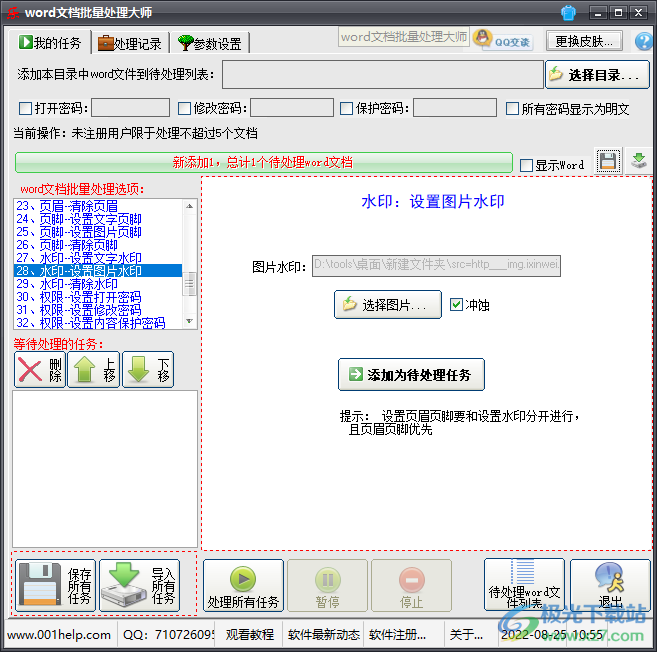
方法步驟

大小:33.2 MB版本:v9.0.8 官方版環境:WinXP, Win7, Win8, Win10, WinAll
- 進入下載
1.如果是對單個文檔添加圖片水印,則點擊【添加word文件】按鈕即可添加,如果需要添加多個文檔進行圖片水印,則點擊上方的【選擇目錄】就可以批量添加word文檔了。
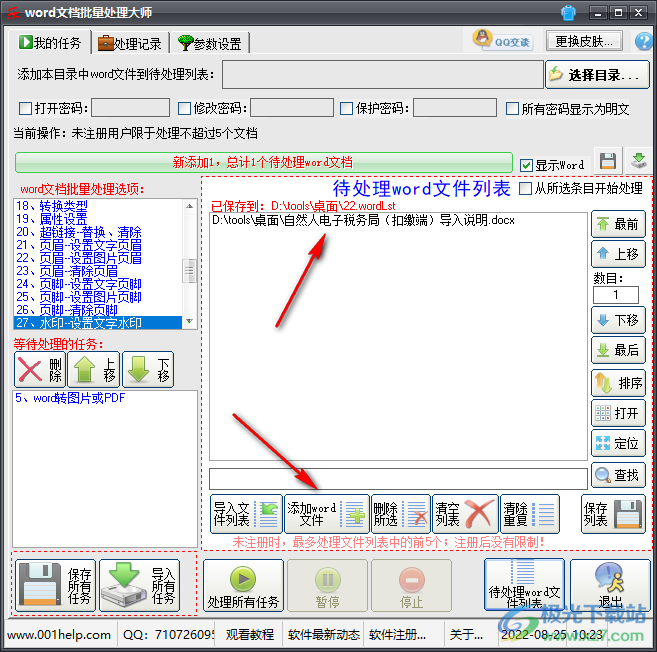
2.然后選擇【水印-設置圖片水印】選項,在右側的圖片框中添加圖片水印。
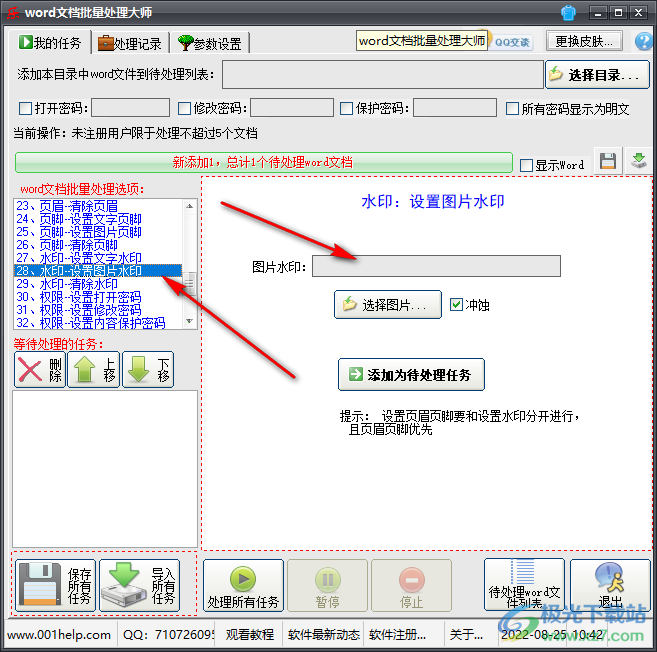
3.點擊【選擇圖片】按鈕,在打開的頁面中點擊自己要添加的圖片,然后點擊打開。
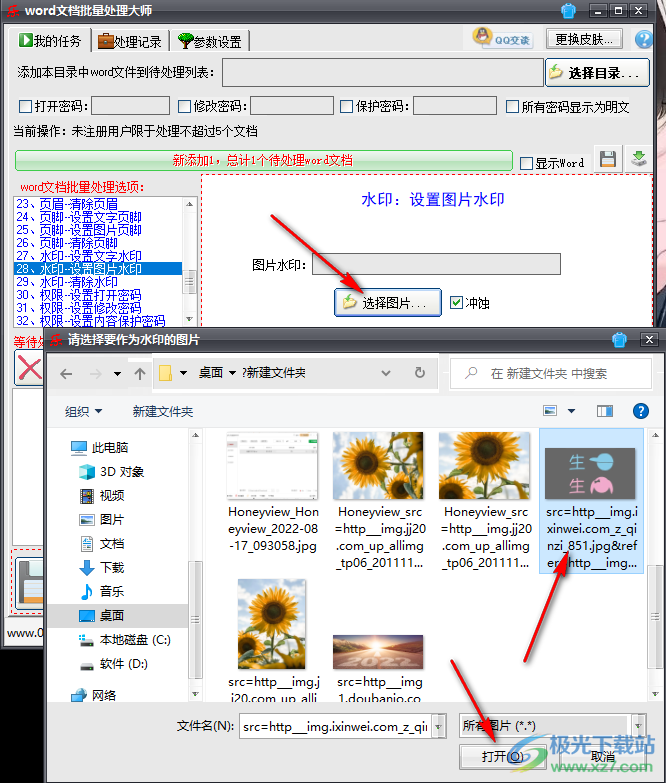
4.隨后圖片就添加好了,點擊上方的【保存】按鈕即可保存。
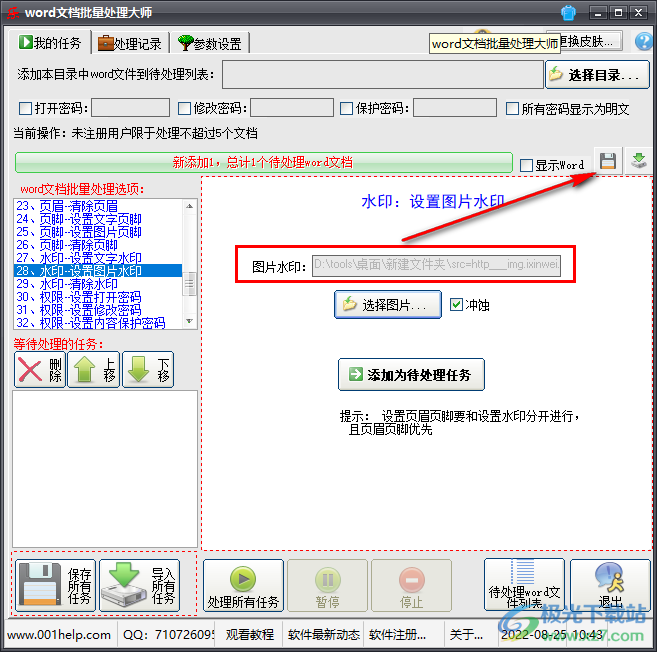
word文檔批量處理大師添加圖片水印的方法十分簡單,只需要幾步就可以完成,由于小編的電腦沒有權限查看保存好的添加圖片水印的文檔,因此展現不了,有感興趣的小伙伴可以自己試試
相關推薦
相關下載
熱門閱覽
- 1百度網盤分享密碼暴力破解方法,怎么破解百度網盤加密鏈接
- 2keyshot6破解安裝步驟-keyshot6破解安裝教程
- 3apktool手機版使用教程-apktool使用方法
- 4mac版steam怎么設置中文 steam mac版設置中文教程
- 5抖音推薦怎么設置頁面?抖音推薦界面重新設置教程
- 6電腦怎么開啟VT 如何開啟VT的詳細教程!
- 7掌上英雄聯盟怎么注銷賬號?掌上英雄聯盟怎么退出登錄
- 8rar文件怎么打開?如何打開rar格式文件
- 9掌上wegame怎么查別人戰績?掌上wegame怎么看別人英雄聯盟戰績
- 10qq郵箱格式怎么寫?qq郵箱格式是什么樣的以及注冊英文郵箱的方法
- 11怎么安裝會聲會影x7?會聲會影x7安裝教程
- 12Word文檔中輕松實現兩行對齊?word文檔兩行文字怎么對齊?
網友評論